- ال لا طريق يحدث خطأ في Discord عندما يتعذر على موفر خدمة الإنترنت / الشبكة على طرف المستخدم الاتصال بالخادم.
- كاقتراح أول ، يجب عليك التحقق من إعدادات جدار الحماية لـ Discord.
- أثبت مسح DNS أنه حل فعال في العديد من الحالات.
- إذا واجهت ملف لا طريق خطأ في Discord ، تأكد من ضبط إعداد Quality of Service High Packet Priority.
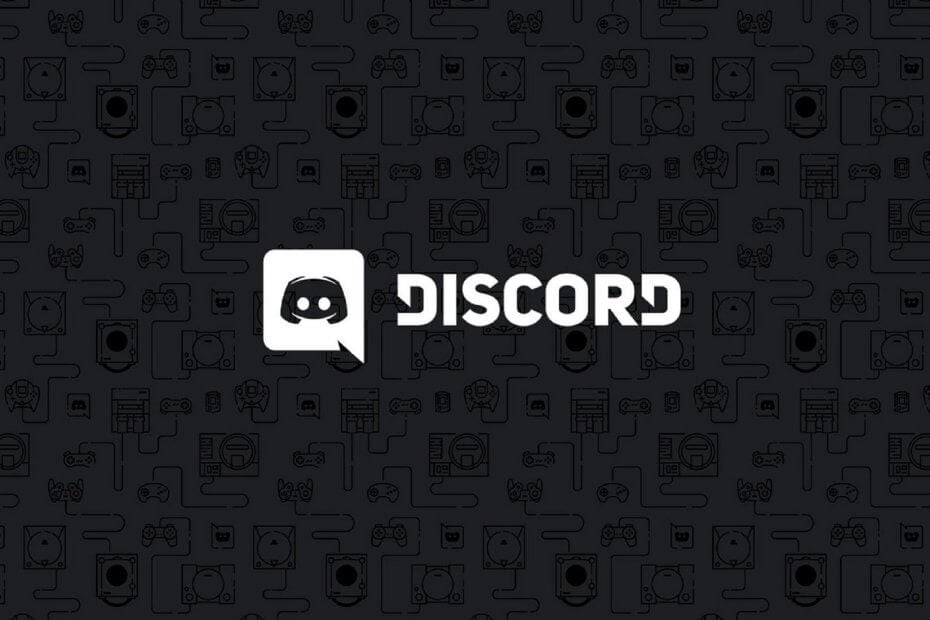
يستخدم الكثير من اللاعبين الدردشة الصوتية على Discord للألعاب. ومع ذلك ، يمكن أن يظهر خطأ No Route Discord عندما يحاول بعض المستخدمين الاتصال بقناة صوتية. وبالتالي ، لا يمكنهم استخدام الدردشة الصوتية في Discord.
حتى لو كانت هذه مشكلة مزعجة جدًا ، فلا داعي للقلق! لدينا بعض الطرق للتخلص منه بكل سهولة ويسر.
نظرًا لأنه من المهم معرفة أسباب حدوث هذا الخطأ ، نقترح التحقق من المعلومات التالية.
ما الذي يمكن أن يسبب خطأ No Route Discord؟
قبل محاولة إصلاح هذه المشكلة المزعجة ، يجب أن تكون على دراية بأسبابها. يحدث هذا عندما تحاول الاتصال بقناة صوتية في خادم Discord ولا يتمكن مزود خدمة الإنترنت / الشبكة من طرف المستخدم من الاتصال.
وبالتالي ، يتم إعاقة التطبيق من الاتصال بخادم الصوت في كثير من الأحيان بسبب مشكلة مرتبطة بالتسرب ، والشبكات الافتراضية الخاصة ، وقيود جدار الحماية.
هناك بعض الحلول المحتملة لخطأ No Route Discord وسنقدم لك أفضلها.
كيف تحافظ على Discord قيد التشغيل دون مشاكل؟
Discord هي الآن أداة المراسلة المجانية الوحيدة التي تبقيك على اتصال بجميع قنوات الاتصال الخاصة بالألعاب. لكي تكون في مأمن من الاتصال أو الخادم أو ببساطة أخطاء تسجيل الدخول ، يمكنك استخدام Opera GX ، متصفح الألعاب الوحيد الذي يحتوي على تكامل وتحسين Discord.
يحافظ Opera GX على تسجيل دخولك ، لذلك لن تواجهك أية مشكلات تتعلق بالمصادقة. علاوة على ذلك ، إذا قمت بذلك ، فيمكنك دائمًا تغيير خوادم الوصول باستخدام ميزة VPN المجانية المدمجة في Opera. أخيرًا وليس آخرًا ، يمكنك اختيار عدد الموارد التي يجب أن تستهلكها كل علامة تبويب حتى تتمكن من تركيز قوة جميع أجهزة الكمبيوتر على أنشطتك الرئيسية مثل الألعاب والتداول والتحرير وما إلى ذلك.

أوبرا جي إكس
احصل على أفضل تجربة Discord على Opera GX بدءًا من الآن!كيف يمكنني إصلاح خطأ No Route Discord؟
1. أعد تشغيل جهاز التوجيه
نصيحة الخبراء:
برعاية
يصعب معالجة بعض مشكلات الكمبيوتر ، خاصةً عندما يتعلق الأمر بملفات النظام المفقودة أو التالفة ومستودعات Windows.
تأكد من استخدام أداة مخصصة ، مثل فورتكت، والتي ستقوم بمسح واستبدال الملفات المعطلة بإصداراتها الحديثة من مستودعها.
أولاً ، حاول إعادة تشغيل جهاز الكمبيوتر وجهاز التوجيه. لإعادة تشغيل جهاز التوجيه ، افصله. انتظر بضع دقائق ، ثم أعد توصيله.
يمكنك أيضًا إعادة تشغيل التطبيق ، بحيث يتحقق نظام Windows من أي مشكلات ويحلها عند الحاجة.
2. تحقق من إعدادات جدار الحماية لـ Discord
- ضرب شبابيك مفتاح.
- تايبلي جدار الحماية، ثم حدد جدار حماية Windows Defender لفتح ذلك لوحة التحكم صغير.
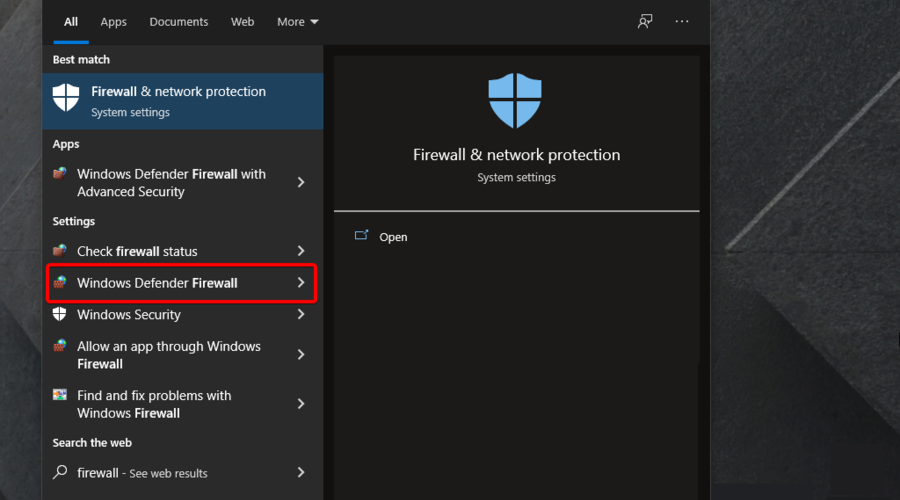
- انقر اسمح لتطبيق أو ميزة من خلال جدار حماية Windows Defender لفتح خيار التطبيق المسموح به الموضح أدناه مباشرة.

- انقر على تغيير الاعدادات خيار.

- ثم حدد جميع خانات الاختيار لـ Discord إذا لم يتم تحديدها.
- اضغط على نعم زر.
3. قم بإيقاف تشغيل إعداد "تمكين أولوية الحزمة العالية لجودة الخدمة"
- انقر على هيأ زر في الجزء السفلي الأيسر من Discord لفتح المزيد من الخيارات.

- اذهب إلى الصوت والفيديو.

- قم بالتمرير لأسفل وقم بتبديل ملف تمكين أولوية الحزمة العالية لجودة الخدمة الخيار خارج.
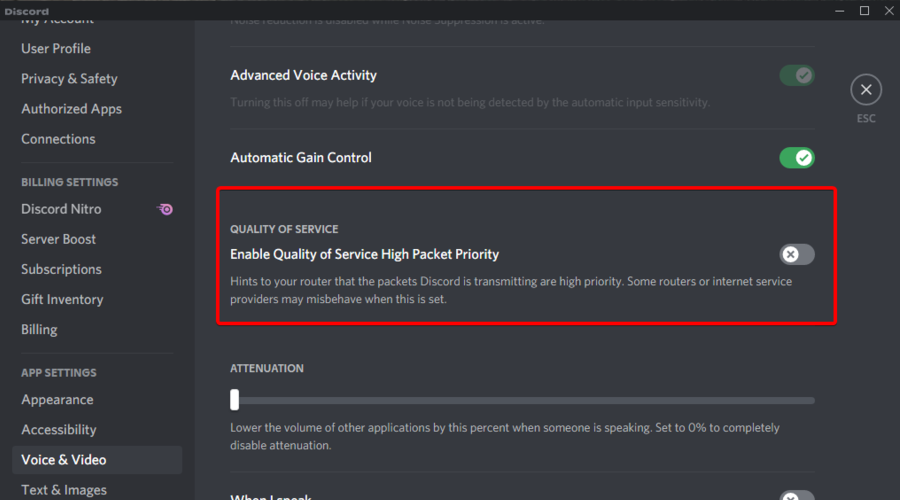
- بعد تعطيل هذا الخيار ، أعد تشغيل Discord.
سيوفر استخدام أولوية الحزمة العالية لجودة الخدمة أفضل زمن انتقال. يتم تمكين هذه الميزة افتراضيًا في Discord ، ولكن قد تعمل بعض أجهزة التوجيه أو ISP (مزودي خدمة الإنترنت) بشكل سيء عند تمكين هذا الخيار في إعدادات Discord.
إيقاف تشغيل Discord's تمكين أولوية الحزمة العالية لجودة الخدمة الخيار قد يصلح خطأ No Route لبعض المستخدمين.
4. تعطيل برنامج VPN
- ضرب شبابيك نوع المفتاح شبكة، ثم حدد عرض اتصالات الشبكة لفتح برنامج لوحة التحكم الموضح أدناه مباشرة.
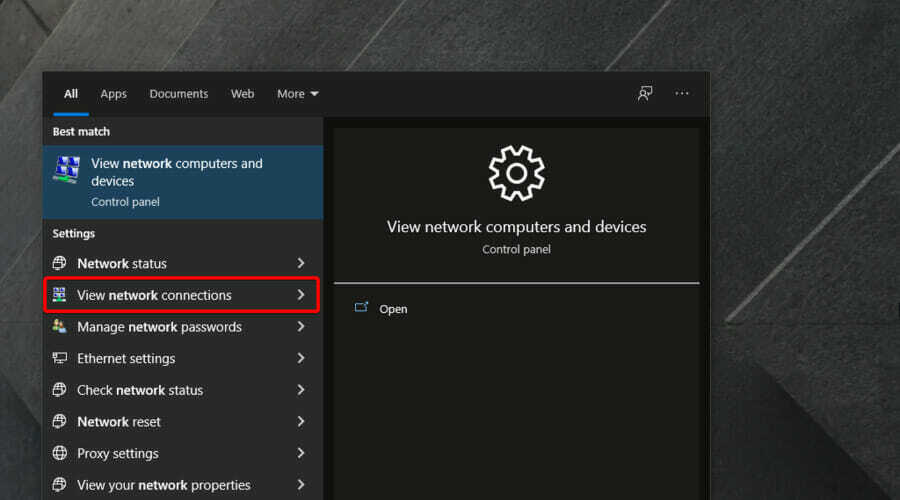
- انقر بزر الماوس الأيمن فوق VPN الخاص بك هناك وحدد إبطال.

- ثم حاول الاتصال بقناة صوتية في Discord مع تعطيل VPN.
يمكن أن يظهر خطأ No Route في Discord عندما يستخدم المستخدمون برنامج VPN لا يستخدم بروتوكول مخطط بيانات المستخدم.
5. قم بإلغاء تثبيت برنامج مكافحة الفيروسات
- استخدم اختصار لوحة المفاتيح التالي: نظام التشغيل Windows + R..
- مدخل appwiz.cpl في المربع فتح ، ثم انقر فوق نعم لفتح التطبيق الصغير "البرامج والميزات".

- حدد برنامج مكافحة الفيروسات المدرج ، وانقر فوق الغاء التثبيت خيار.

- انقر نعم في أي مطالبة تأكيد تفتح.
- أعد تشغيل Windows بعد إلغاء تثبيت برنامج مكافحة الفيروسات.
6. مسح DNS
- ضرب شبابيك نوع المفتاح كمد، ثم انقر بزر الماوس الأيمن فوق ملف موجه الأمر نتيجة واختيار تشغيل كمسؤول.

- أولاً ، اكتب الأمر التالي ، ثم اضغط على يدخل:
ipconfig / الإصدار - بعد ذلك ، انسخ والصق هذا ، واضغط يدخل:
إيبكونفيغ / فلوشدس - ثم استخدم الأمر التالي ولا تنس الضغط يدخل:
ipconfig / تجديد - أعد تشغيل Windows بعد مسح DNS.
ما الحوادث التي تم تسجيلها مع Discord هذا العام؟
نظرًا لأنه من المهم أن تكون على دراية بمشكلات Discord الأكثر شيوعًا ، فإننا نوصي بشدة بالوصول إلى تاريخ حوادث الخلاف.
يضمن المنتجون تسليم كل يوم حالة التطبيق. الصورة أدناه توضح مثال على ذلك.
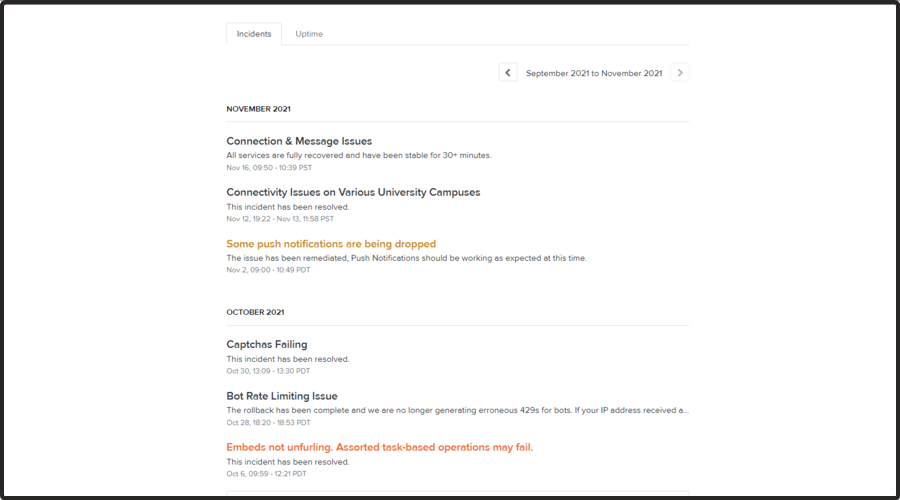
لذلك ، كما نرى ، يسجل Discord الأحداث التالية خلال الشهرين الأخيرين من عام 2021:
- اكتوبر - خطأ في اختبار CAPTCHA (يبدو أنه تم حل هذه المشكلة) ، مشكلة الحد من معدل البوت (تم التراجع عن الحالة السابقة مكتمل ، لذلك لم يعد هناك إنشاء 429 خاطئًا للروبوتات) ، ولم تتكشف ebeds (كان هذا أيضًا تم الحل).
- شهر نوفمبر - مشكلات الاتصال والرسائل (تم استرداد جميع الخدمات بالكامل) ، مشكلات الاتصال في مختلف الجامعات الحرم الجامعي (تم حل الحادث) ، ويتم إسقاط بعض إشعارات الدفع (تم حل المشكلة معالجتها).
يجب أن تتذكر أيضًا أنه أثناء استخدام Discord ، فإن ملف قد يحدث خطأ JavaScript في العملية الرئيسية. لمعرفة كيف يمكنك حلها ، راجع دليلنا المخصص.
هذه القرارات هي من بين الإصلاحات المؤكدة على نطاق واسع لخطأ Discord's No Route. نرحب بالمستخدمين الذين قاموا بإصلاح نفس المشكلة بخيارات مختلفة لمشاركتها في قسم التعليقات أدناه.
![إصلاح كامل: لا يوجد خطأ في المسار على Discord [اتصال RTC]](/f/4b55b87ade2045499c9477d0b6906f74.png?width=300&height=460)

